Классные эффекты в камере WhatsApp: размытие и монохром
Функция камеры WhatsApp позволяет добавлять текст к вашей фотографии, рисовать на ней каракули, добавлять смайлики и наклейки и т. д. Здесь есть несколько скрытых инструментов, которые позволяют размыть фотографию или применить монохромный эффект. Вот как получить эти эффекты в WhatsApp:
- Откройте WhatsApp > нажмите > камера > теперь нажмите на новую фотографию или просто выберите ее из фотопленки >
- Как только изображение появится на экране, нажмите на значок карандаша в правом верхнем углу. Продолжайте прокручивать вниз и ниже красного цвета, вы получите два забавных инструмента-размытие и монохром.
- С помощью инструмента размытие вы можете быстро размыть любую часть фотографии. Монохромный инструмент позволяет быстро превратить части фотографии в черно-белые.
- Вы также можете настроить интенсивность и увеличить размер кисти для более точного контроля размытия и монохромности. Проведите пальцем вниз к нижней части цветовой палитры и, добравшись до инструмента размытие или монохром, проведите пальцем влево, не отрывая пальца от экрана, чтобы увеличить или уменьшить размер кисти.
Отключить предварительный просмотр уведомлений
Защита вашей учетной записи WhatsApp — это одно, а скрытие ваших сообщений от посторонних глаз — совсем другое. По умолчанию всякий раз, когда вы получаете уведомление, вы можете видеть предварительный просмотр сообщения на экране блокировки, и, хотя это удобно, любой, кто пользуется вашим телефоном, может видеть предварительный просмотр ваших личных сообщений. Чтобы остановить функцию предварительного просмотра на iPhone, перейдите в « Настройки WhatsApp»> «Уведомления»> «Показать предварительный просмотр» и отключите ее.
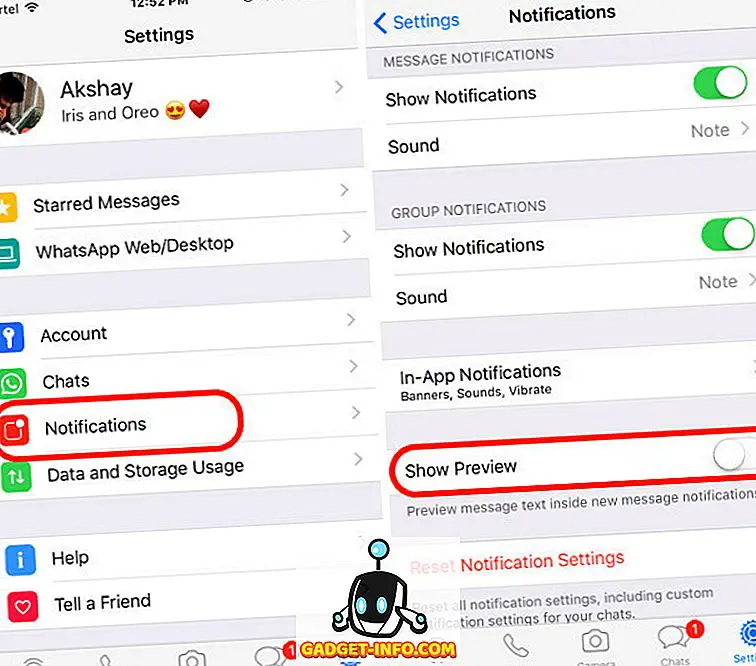
Процедура немного отличается в Android, так как нет встроенной настройки WhatsApp для ее отключения. На Android вы должны перейти в « Настройки Android» > «Уведомления»> «Настройки уведомлений» и выбрать «Скрыть конфиденциальный контент уведомлений» . Однако вы должны помнить, что это отключит предварительный просмотр для всех приложений обмена сообщениями и других важных приложений.
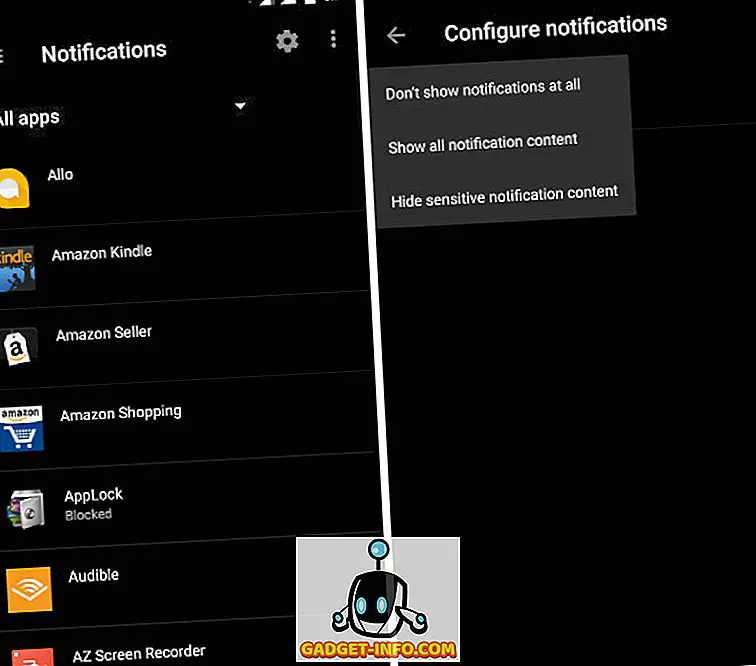
Whats App на ПК
Если приложение уже используется на смартфоне с Android, можно также общаться с той же учетной записи в браузере Chrome. Для этого на ПК нужно ввести в браузере адрес web.whatsapp.com, после чего появится QR-код. Затем нужно запустить приложение на смартфоне, и в правом верхнем углу или в меню выбрать пункт WhatsApp Web. Далее, нажать ОК и направить камеру смартфона на экран, чтобы отсканировать QR-код.
Когда ПК и телефон установят между собой соединение, станет доступной функция использования WhatsApp в окне браузера. Окно чата практически идентичное телефонному приложению, все переписки будут синхронизироваться. Таким способом можно отправлять фотографии, хранящиеся в телефоне, сохраняя их на ПК. Но предоставить контакт или данные о местоположении в компьютерной версии нельзя.
Как в группе посмотреть, кто прочитал сообщение
Для начала давайте разберемся с цепочкой статусов сообщений.
В WhatsApp, как и в большинстве других популярных мессенджеров, она имеет следующие этапы:
- отправлено;
- доставлено;
- прочитано.
У пользователя все эти статусы отображаются условными знаками. Как только сообщение уходит, появляется 1 серая галочка. Когда оно доставляется адресату, появляется вторая. Ну а когда обе галочки окрашиваются в ярко-голубой цвет, это значит, что сообщение прочитали.
Это следует интерпретировать так: произошел сбой при отправке ввиду потери интернет-соединения. Но одно дело видеть статус чужих сообщений, а другое – своих собственных. И такая история в WhatsApp также является возможной.
Чтобы увидеть статус своего сообщения, следует проделать такие манипуляции:
- Запустить приложение WhatsApp;
- Зайти в группу.
- Найти свое сообщение и зажать его на несколько секунд.
- В выплывшем контекстном меню провалиться в раздел «Информация».
- Посмотреть перечень пользователей, уже прочитавших сообщение в строке «Прочитано (Read By).
Остальные же будут перечислены в списке «Доставлено».
Восстановление удалённых сообщений
По умолчанию, WhatsApp делает резервные копии ваших сообщений каждый день в 4 утра. Это значит, если вы удалили после этого сообщения, то можете восстановить их до создания следующей копии. Чтобы сделать это:
- Удалите WhatsApp со своего устройства (Настройки > Приложения > WhatsApp > Удалить)
- Переустановите WhatsApp
- Введите свой телефонный номер в WhatsApp. После этого приложение должно уведомить вас о том, что были обнаружены резервные копии ваших чатов
- Нажмите Восстановить, чтобы вернуть все удалённые сообщения
Если вы хотите знать, как восстанавливать другие удалённые сообщения на своём телефоне, пройдите по этой ссылке.
Совет 10.
Все-таки Вацап — соцсеть или нет?
На вопрос, является ли WhatsApp социальной сетью, невозможно ответить точно, т.к. для группы пользователей это только интернет-мессенджер. Все зависит от круга общения: для активных людей, имеющих обширную телефонную книгу, постоянно обновляющих свой аккаунт, приложение является социальной сетью, а для тех, кто редко использует данную платформу, — лишь мессенджером. В последнем случае используется минимальная контактная база для срочных вызовов или сообщений, т.е. часть бесконечного пространства сети. Более подробную информацию, а именно, как трактует приложение WhatsApp Википедия, вы можете узнать также на нашем сайте.
Поэтому WhatsApp может являться тем и другим одновременно.
Пошаговая инструкция
Давайте посмотрим, как установить whatsapp на iphone. Для этого нужно знать, где взять приложение (источник), как инсталлировать и особенности регистрации.
Откуда можно загрузить программу
Рекомендуется скачать whatsapp на iphone на русском с официального сайта мессенджера (в маркете app Store). Этот магазин содержит различные приложения для iPhone. Значок маркета находится на главном экране телефона.
Как скачать приложение
- Нажмите App Store. Открывается поисковое окно. В строке сверху введите название мессенджера. Появится зеленый значок с белой телефонной трубкой внутри, напротив которого будет написано WhatsApp Messenger. Запускайте его. Откроется окно для скачивания приложения. Нажимаете «Загрузить», затем «Установить».
- Когда инсталляция завершится, появится опция «Открыть». Выбираете ее. Принимаете условия пользования и политику конфиденциальности, нажав кнопку «Принять и продолжить». Далее программа запрашивает доступ к контактам и отправке уведомлений. Выбираете «Разрешить» или «Запретить».
- Затем нужно ввести номер телефона, на который вы скачиваете приложение. Мессенджер предложит подтвердить этот номер, отправив смс с 6-значным кодом. Введите его. Программа активируется.

Правила установки
- Телефон должен быть подключен к сети Интернет.
- Устройству нужно иметь достаточно свободного пространства для скачивания программы.
- Если iPhone более ранней версии – 4.2.1, 4, 4S, 5, 5S, то прежде чем скачать приложение, необходимо обновить ОС до 7 версии.
- При активации программы следует вводить тот номер телефона, с которого будете пользоваться мессенджером. Тогда Вы сможете установить ватсап на айфон.
Регистрация и подключение
Ваш номер телефона, введенный при установке программы, является логином в мессенджере. Активируя код, присланный системой, осуществляете процесс регистрации.
Открыв приложение, можете настраивать его по своему желанию. Для этого воспользуйтесь кнопкой меню – три вертикальные точки в правом верхнем углу экрана. Нажав на нее, увидите настройки мессенджера. Они позволяют контролировать конфиденциальность и безопасность вашего аккаунта.
Чтобы ограничить доступ к личной информации, клацните по значку настроек. Откроется поле с вкладками, в которых выберите «Аккаунт», далее – «Приватность». Отметьте, кто будет видеть фото и другую информацию вашего профиля.
Основными преимуществами мессенджера являются возможность делать через него аудио- и видеозвонки, пересылать текстовые сообщения и различные виды файлов.
- Для общения используйте вкладку «Чаты» вверху экрана. Клацните на нее, затем – «Контакты». Чтобы начать переписку, нажимаете на выбранный аккаунт. Откроется чат. Набираете сообщение. Для отправки коснитесь кнопки в правом нижнем углу.
- Если выбрать вкладку «Звонки» вверху экрана, а затем значок телефонной трубки с плюсом, откроется перечень контактов, которым можно позвонить. Клацните по телефонной трубке напротив аккаунта пользователя. Если хотите переключить аудиобеседу в видеоформат, нажмите значок видеокамеры.
- WhatsApp позволяет отправлять голосовые сообщения. Откройте чат с собеседником. Для записи месседжа нажмите значок микрофона, расположенный внизу. Удерживайте его, пока говорите. Когда закончите, уберите палец с микрофона. Сообщение отправляется автоматически.

Как пользоваться
Интерфейс приложения очень прост и интуитивно понятен. Для начала общения вам понадобиться заглянуть в свою телефонную книгу и определить, у кого из ваших друзей уже имеется установленный Ватсап. Остальным вы можете добавить приглашение скачать программу.
Как добавить контакт
- Чтобы добавить новый контакт, нажмите кнопку “Написать сообщение” (в правом нижнем углу).
- Выберите “Новый контакт”. В появившемся поле наберите номер телефона. имя и другую информацию собеседника.
- После нажатия кнопки “Сохранить” сразу появится окно диалога с новым пользователем, если приложение у него установлено.
- В противном случае система сообщит о том. что пользователь не установил данное приложение и предложит отправить приглашение.
Как отослать сообщение
Для отправки сообщения нажмите на соответствующую зеленую кнопку, выберите контакт и нажмите на него – откроется окно диалога, в нижней части которого находится поле для ввода сообщений.
Если вам нужно написать группе людей. нажмите на меню в виде трех точек в правом верхнем углу экрана и выберите “Новая группа”.
Придумайте ей название и добавьте в нее собеседников. Теперь вы можете писать сообщения в группу и ее увидят сразу все собеседники.
Если у Вас остались вопросы — сообщите нам Задать вопрос
Дополнительные функции чата
Вы можете прикреплять мультимедийные файлы: фото, видео, аудиозаписи, документы и показывать свое местоположение. Для этого нажмите на значок-плюсик (или скрепочку – в зависимости от версии приложения) рядом с кнопкой “Отправить” в диалоге и выберите типа файла. который хотите отправить. Откроется хранилище файлов. среди которых вы можете выбрать один или целую группу до 10 штук.
Вы можете совершать аудио- и видеозвонки – это бесплатные функции, позволяющие связаться с близкими из любого уголка мира.
Все функции вы можете изменять и настраивать на свое усмотрение в разделе Чаты в настройках Ватсапа. Вы можете также управлять конфиденциальностью, настраивая видимость личной информации, статуса и фото, а также время последних посещений.
Получение уведомлений для чатов WhatsApp на настольном компьютере
Чтобы получать такие уведомления, вам потребуется расширение WhatsApp Web для браузера Chrome. Затем вам всего лишь нужно установить простой аддон под названием WAToolkit.
После его установки, вы заметите новую иконку на панели инструментов своего браузера. Наведите на неё курсор, чтобы увидеть недавно полученные сообщения, либо нажмите на неё правой кнопкой мыши. Кроме этого, кнопка опций WAToolkit появится во вкладке WhatsApp Web. Стоит так же отметить, что WAToolkit будет уведомлять вас о входящих сообщениях на компьютере, даже когда браузер Chrome выключен.
- Установите WhatsApp Web на свой настольный компьютер
- В окне браузера WhatsApp Web откройте Настройки > Уведомления и убедитесь, что опция Предупреждения на рабочем столе включена
- Установите расширение браузера Chrome под названием WAToolkit
- Убедитесь, что функция фоновых уведомлений включена, как на изображении ниже
Включите опцию «Широкие текстовые пузыри» в настройках WAToolkit, чтобы на экране отображалось больше сообщений.
Совет 5.
Как настроить автокликер на iOS
На iphone удастся настроить автокликер, не прибегая к AppStore. Цели могут быть более разнообразными: например, отправка большого количества текста сразу в различных мессенджерах (не только WhatsApp, но и Telegram, Likee), выполнение каких-то однотипных действий в играх, необходимость отправить много лайков или эмодзи в чатах.
Чтобы активировать эту функцию, придется выполнить следующие шаги.
- Перейти в: Настройки – Универсальный доступ – Виртуальный контроллер – Переключатели – Добавить новый – Экран – На весь экран – Касание.
- Аналогично зайти во вкладку Виртуальный контроллер, затем перейти в Наборы правил – Создание нового набора правил и задать произвольное наименование.
- Не выходя, перейти в: Назначить переключатель – На весь экран – Собственный жест. В этом разделе нужно нажимать на дисплей в течение времени заполнения синего индикатора внизу. Тип касания лучше выбрать удобный для конкретных целей – в каком-то приложении пользователю требуется задержать в нескольких местах палец, где-то выполнить рисунок или код.
- В Наборе правил нажать на Запуск набора правил и выбрать автокликер (с тем названием, которое задано в пункте 2).
- Универсальный доступ – Быстрая команда – Виртуальный контроллер. Напротив после нажатия должна появиться синяя галочка.
- Для проверки нужно зайти в любое приложение и 3 раза нажать Home (Домой) – всплывет окно, где нужно выбрать Виртуальный контроллер. Если шаги выполнены верно, то при нажатии на экран выполнится записанный жест. Он будет воспроизводиться 10 секунд, после чего снова нужно будет выполнить касание.
Другие функции
- В новых версиях WhatsApp появилась опционная «Двухшаговая проверка». Для активации зайдите в «Настройки». Далее выбирайте вкладку «Аккаунт», затем – «Двухшаговая проверка» и «Включить». Приложение предложит вам придумать 6-значный пароль и ввести имейл.
- Для айфонов доступны функции Face ID или Touch ID. Это способы усиления конфиденциальности и безопасности аккаунта. Они используются при блокировании экрана. Разблокировать его можно по отпечатку пальца. Откройте «Настройки», затем «Конфиденциальность» и включите «Блокировку экрана».
- При переписке можно пользоваться стикерами. Открыв чат, нажмите на поле для ввода текста. Всплывет окно, внизу которого будет значок для стикеров. Нажмите на него. Появятся картинки. Клацайте по той, которую хотите добавить в чат. Если вы не видите значок стикеров, обновите мессенджер.
Перенос с iphone на iphone
Если вы хотите пользоваться приложением на другом Айфоне и иметь доступ к той же учетной записи, необходимо сохранить аккаунт, выполнив резервное копирование. Этот метод позволит перебросить чаты в icloud – облако для сохранения информации.
Пошаговая инструкция, как перенести whatsapp с iphone на iphone:
- Запустите мессенджер, откройте «Настройки», далее – «Чаты».
- Выберите раздел «Резервная копия». Затем «Создать копию».
- Ниже появится пункт «Автоматически». Клацните по нему и выберите из перечня периодичность, с которой будете сохранять чаты.
- На новом iPhone загружаете мессенджер, как показано выше. Когда введете номер телефона и подтвердите его кодом из смс, присланного приложением, вам будет предложено восстановить историю сообщений. Нажимайте кнопку «Ok». Программа даст доступ к предыдущим чатам.
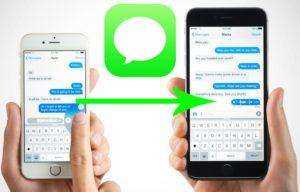
Также чаты whatsapp на iphone можно было продублировать с медиаплеера itunes, используя компьютер.
Компания-разработчик собирается закрывать этот ресурс.
Инструмент резервного копирования будет перенесен с itunes на другое приложение.
Как перенести с айфона на андроид
Воспользуйтесь методом резервного копирования, о котором сказано выше. Затем инсталлируйте мессенджер на android.
Лучше грузить программу с официального источника в Google Play, который по умолчанию интегрирован в телефон и может обозначаться как Play Market или Play Store. Также вариант – вводить в поисковик браузера название WhatsApp apk и открывать один из сайтов, который предлагает скачать приложение.
Загружаете мессенджер, как в инструкции выше. Когда система попросит ввести номер телефона, используйте тот, на который был зарегистрирован ватсап на айфоне. Далее придет смс с кодом, который нужно ввести.
Программа предложит восстановить историю сообщений. Нажимайте «Ok». Так можно перемещать чаты ватсап с айфона на андроид.
Ответ на конкретное сообщение в групповом чате
Если собеседник присоединился к групповому обсуждению чуть позже, чем остальные участники, или не был в курсе отправленных сообщений, это приводит к информационному хаосу и потере контекста всей дискуссии. Поэтому в WhatsApp есть полезная функция, которая позволяет отвечать на определенное сообщение.
Функция позволяет оказаться в теме даже после долгого отсутствия. В беседе нужно нажать и удерживать выбранное сообщение, пока в верхней части экрана не появится стрелка. Она используется для пересылки сообщений. Приятным элементом также является ползунок, который появляется при выборе сообщения — он позволяет быстро перейти к началу или концу разговора.
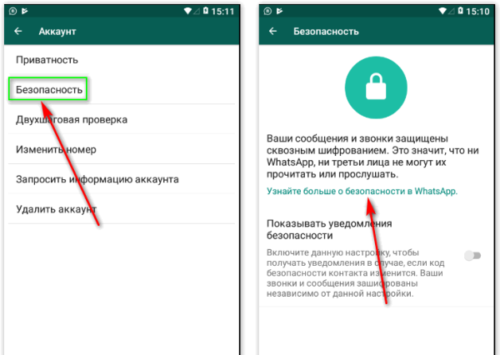
Определение причины неполадок с WhatsApp
Мессенджер может лагать или не открываться по разным причинам. Чтобы решить проблему, сначала нужно сузить поле поиска, исключив глобальные сбои и проблемы с подключением.
Сбои в приложении
Если WhatsApp перестал работать на Android-смартфоне или устройстве Apple при стабильном подключении к интернету, сначала стоит убедиться, что неполадки не на стороне разработчиков.
Глобальные сбои стали привычным явлением в нашей жизни: в марте 2019 г. все сервисы Facebook некорректно работали в Азии, Северной и Южной Америке, Европе, а в феврале 2020 г. целые сутки наблюдались проблемы в Twitter, некоторые пользователи не могли залить видео в TikTok.
Проверить, есть ли проблемы с WhatsApp, можно через Down Detector и подобные сервисы, которые собирают информацию об ошибках. Там же есть интерактивная карта сбоев.
Если сейчас фиксируются проблемы с подключением к мессенджеру в России или по всему миру, зайти в «Ватсап» не получится у большинства пользователей. Это может произойти из-за физического выхода из строя ключевых серверов, хакерской атаки на сеть, некорректного обновления. При глобальном сбое пользователь ничего не может сделать — остается только ждать, пока разработчики исправят ошибку. Это занимает максимум несколько часов.
Down Detector собирает информацию об ошибках WhatsApp.
Неисправность телефона
«Ватсап» иногда не загружается из-за некорректных настроек смартфона.
Распространенные ошибки:
- активирован прокси или VPN;
- параметры APN настроены неправильно;
- оперативная память не справляется с нагрузкой;
- включен «Режим полета» или пользователь находится в роуминге;
- внутренней памяти недостаточно для размещения кеша или установки обновлений;
- установлена устаревшая версия ОС или программы;
- включен «Родительский контроль» с блокировкой или ограничением социальных сетей и др.
Проблемы в интернет-подключении
Самая распространенная причина, почему не могу зайти в «Ватсап», — отсутствие сети или низкая скорость. При подключении через вай-фай чаты плохо грузятся, если отхожу слишком далеко от маршрутизатора или есть сбои на стороне провайдера. При доступе через мобильный интернет тоже могут быть перебои с подключением.
Отсутствие сети является распространенной причиной не работающего WhatsApp.
Требования и характеристики Ватсап для Айфон
Whatsapp на iPhone.
Если пользоваться официальным ресурсом – а таковым для iPhone является магазин приложений AppStore, то устанавливать приложение можно на айфоны, поддерживающие iOS 9 или новее.
Таковы требования программы.
На ios 8 – iPhone 4s, 5, 5c, 5s, 6, 6 Plus. Если мессенджер уже был установлен, нельзя создавать новые учетные записи или подтверждать существующие.
Самая ранняя версия Apple, которую поддерживает WhatsApp – 7.0. Это iPhone 4, 4s, 5, 5s, 5c. Владельцы таких девайсов не могут использовать некоторые функции, появившиеся в обновленных версиях WhatsApp. Разработчик приложения также собирается отказаться от поддержки iPhone 4.
Для обновления нужно зайти в «Настройки» телефона, далее – «Основные», затем – «Обновление ПО» – «Загрузить и установить».
Секреты Ватсапа
Внешне WhatsApp представляет собой довольно простое приложение с ограниченным набором функций – на главном экране список чатов, контакты, да страница профиля. Мессенджер позволяет звонить друзьям по Интернету, пересылать сообщения и различные файлы. Однако за этой простотой скрыты интересные «фишки» и возможности. WhatsApp на самом деле не так прост, как всем кажется. И мы в этой статье раскроем все его секреты, чтобы общение стало ещё более интересным.
В одной статье невозможно охватить все, чем примечателен этот мессенджер. В этот раз мы сможем охватить только возможности Ватсап на телефоне.
На чем зарабатывает израильская NSO Group?
Основные заказчики Pegasus – спецслужбы Среднего Востока, США, Западной Европы и других регионов. Формально софт используют с подачи правительства, чтобы противостоять терроризму и предотвращать преступления.
Когда о проблеме с WhatsApp стало известно всем, в NSO Group развели руками. Дескать, мы проверяем всех клиентов и расследуем случаи злоупотребления. Не мы охотимся за правозащитниками, а значит, мы ни в чем не виноваты и ничего не нарушили.
Сколько стоит Pegasus, неизвестно. Саму NSO Group оценивают в 1 млрд долларов.
Забавно другое: после выхода патча адвокат из Лондона заявил об атаке, похожей на использование софта NSO Group. Он защищал саудовского диссидента и мексиканских журналистов, которых ранее также атаковали с применением того же софта.
Но получить данные со смартфона адвоката не удалось. Значит, патч всё-таки работает.
Адвокат также помог жертвам атаки подать в суд на NSO Group. Он заявил, что разработчики должны разделить ответственность за взлом со своими клиентами.
Так как NSO Group экспортировала ПО за границу, предъявило претензии и Министерство обороны Израиля. Но юристы убеждены: в министерстве и раньше знали о возможностях Pegasus, так что это показательное выступление.
Отправка переписки на почту
Заканчиваем другой интересной возможностью – любую переписку можно отправить в виде файла на электронную почту (или в другой мессенджер, социальную сеть). При этом можете сами выбрать, хотите ли прикреплять вложенные медиафайлы!
Как пользоваться этой фишкой WhatsApp, о которой почти никто не знает?
- Войдите в беседу и нажмите на три точки в правом верхнем углу;
- Кликните на «Ещё»;
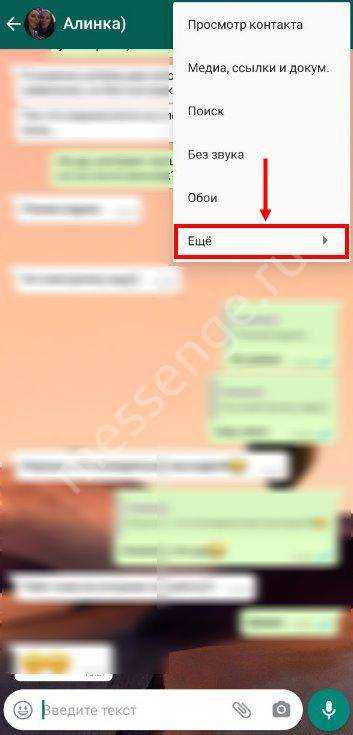
Выберите «Экспорт чата»;

Теперь выберите куда отправить и подождите несколько секунд.
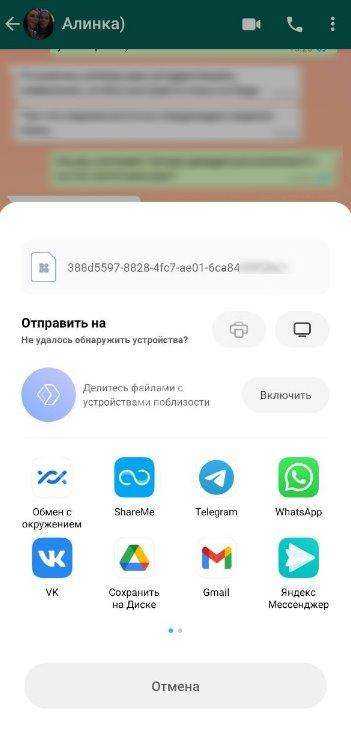
Обсудили фишки WhatsApp, о которых никто не знает – уверены, многие возможности стали для вас сюрпризом. Поверьте, мессенджер будет еще более удобным, простым и классным, если вы начнете пользоваться скрытыми функциями!
Как устроен WhatsApp, вообще неизвестно
WhatsApp – мессенджер с закрытым исходным кодом. В целом для коммерческих приложений это нормально. Но продукты с открытым исходным кодом внушают больше доверия.
В WhatsApp вы не можете посмотреть, чем новая версия отличается от предшественницы. Не можете проанализировать код и найти бэкдоры.
Специалисты ищут уязвимости в WhatsApp, исходя из поведения готового продукта. Это не дает увидеть полной картины.
Более того: разработчики WhatsApp обфусцируют код. Его специально запутывают, чтобы усложнить анализ.
Скорее всего, это сделано по требованию спецслужб. От WhatsApp и материнской компании Facebook могли потребовать оставить в ПО бэкдоры. И если компании отправили приказ ФБР о неразглашении (так называемый Gag order), Цукерберг даже общественности пожаловаться не может.
Как выйти из группы в Ватсапп?
Пользователь, который решил покинуть группу Ватсапп, больше не будет получать свежих уведомлений, но сам диалог останется в списках чатов, и если вы захотите, то сможете прочитать историю сообщений. В случае, если вы были администратором группы, то после вашего ухода система автоматически выберет нового. Итак, чтобы выйти из группы нужно:
- Первым делом зайти в само приложение и найти в нем чаты;
- Скользящим движением справа налево провести по иконке чата, который хотите покинуть;
- Во всплывшем меню нажать «Выйти из чата» и покинуть конференцию.
Как удалить группу в Ватсаппе?
Выйдя из группы, ее также можно удалить из списка диалогов и она больше не будет в вашей истории переписки. Соответственно, все сообщения также будут стерты. Если вы твердо решили удалить группу, то для этого нужно:
- Зайти в приложение, выбрать подраздел «Чаты»;
- Провести пальцем в левую сторону по тому чату, от которого хотите избавиться.
- Выбрать «Удалить чат».
Готово! Теперь вы знаете, как управлять группами в Ватсапп и что делать, если больше нет желания общаться с теми или иными людьми. Если же вы хотите быть админом – просто попросите другого администратора назначить вас и все.
Групповой Чат в Whatsapp что и как работает
Как совершить звонок
Для совершения звонка вам необходимо действовать также, как и при написании сообщения: зайдите в диалог с нужным вам собеседником и нажмите на иконку – трубку в правом верхнем углу. При наличии устойчивого интернет-соединения начнется вызов. Для видеозвонка нажмите на иконку с видеокамерой и разрешите приложению доступ к вашей камере.
Пересылать сообщения, обмениваться видео, делать аудио- и голосовые звонки – это основные возможности популярного мессенджера. Изначально он был разработан для айфонов. А затем появились версии для андроидов, ПК, планшетов.
Загрузить приложение можно бесплатно на официальном сайте компании-разработ-чика. Однако программа поддерживает не каждую версию мобильной ОС. В статье расскажем о том, какие существуют способы скачать whatsapp на iphone на русском, на все ли телефоны можно загрузить мессенджер, как подключить и настроить его.
Двухэтапная проверка пользователя
Недавно разработчики приложения предоставили двухэтапное подтверждение личности пользователя при изменении номера телефона учетной записи. Для запуска мессенджера на новом устройстве от пользователя требуется проверка с помощью одноразового пароля, отправленного в виде SMS на указанный при регистрации номер мобильного телефона.
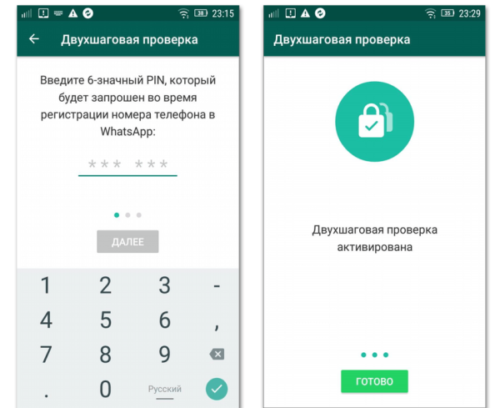
Если гаджет украден, посторонний человек после переноса SIM-карты на другой телефон, может получить доступ к коммуникатору, так как пароль будет отправлен на номер, указанный при регистрации. Благодаря двухэтапной проверке пользователь может защитить свои данные, поскольку каждый раз, когда данные изменяются, приложение запрашивает ввод шестизначного кода, который присылают один раз для постоянного использования.



























